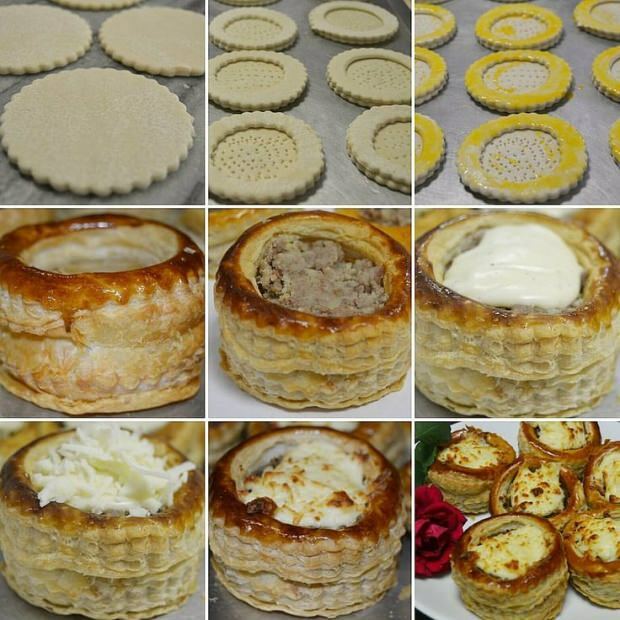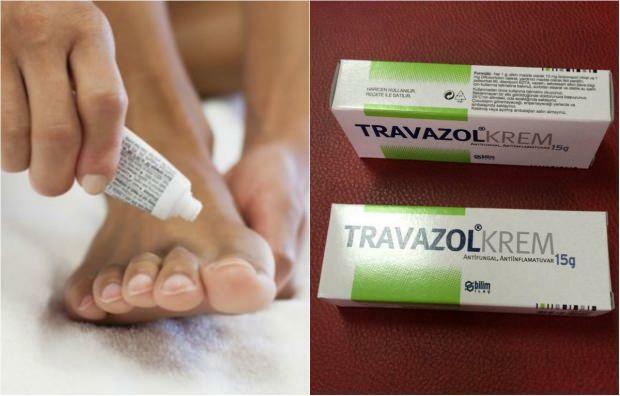Ako zmeniť používateľské účty v systéme Windows 11
Microsoft Windows 11 Hrdina / / April 03, 2023

Posledná aktualizácia dňa

Ak ste na svojom počítači vytvorili viacerých používateľov, musíte vedieť, ako sa medzi nimi pohybovať. Tu je postup, ako prepnúť používateľské účty v systéme Windows 11.
Ak zdieľate počítač, je to dobrý nápad pridať ďalšie používateľské účty. Každý používateľ si tak môže upraviť svoje vlastné nastavenia, používať svoje vlastné aplikácie a uchovávať svoje údaje mimo dosahu ostatných používateľov.
Okrem pridania používateľa s účtom Microsoft môžete pridať lokálneho používateľa Ak chceš. Bez ohľadu na typ účtu však budete musieť vedieť, ako prepínať medzi rôznymi používateľskými účtami v systéme Windows 11.
Po vytvorení viacerých používateľských účtov môžete medzi nimi prepínať rôznymi spôsobmi. Tu je návod, ako na to.
Ako používať ponuku Štart na prepínanie používateľských účtov v systéme Windows 11
Jedným z najjednoduchších spôsobov prepínania používateľských účtov v systéme Windows 11 je použitie ponuky Štart.
Ak chcete prepnúť používateľov cez Štart v systéme Windows 11, postupujte takto:
- Stlačte tlačidlo Windows kľúč na klávesnici, aby ste spustili Štart Ponuka.
- Kliknite na svoje tlačidlo používateľského účtu v ľavom dolnom rohu a vyberte používateľský účet, ku ktorému chcete pristupovať.

- Po výbere používateľského účtu sa Windows 11 prepne na prihlasovaciu obrazovku pre vybratý účet, aby ste sa mohli prihlásiť.
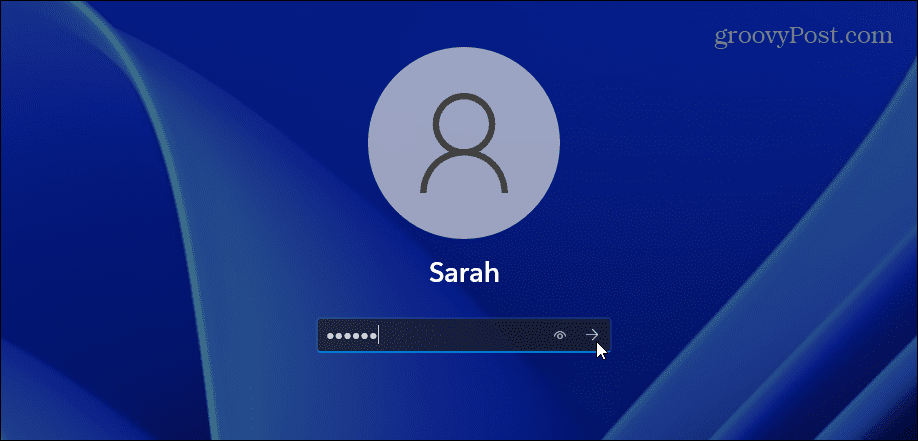
Ako prepnúť používateľský účet cez prihlasovaciu obrazovku
Používateľov môžete prepínať z prihlasovacej obrazovky, ak máte na zdieľanom počítači nastavených viacero používateľských účtov. Prihlasovacia obrazovka je tá, ktorá sa zobrazí po kliknutí na zamknúť obrazovku.
Ak chcete prepnúť používateľov z prihlasovacej obrazovky v systéme Windows 11:
- Odhláste sa zo svojho účtu.
- V ľavom dolnom rohu obrazovky nájdite používateľský účet, na ktorý sa chcete prepnúť.
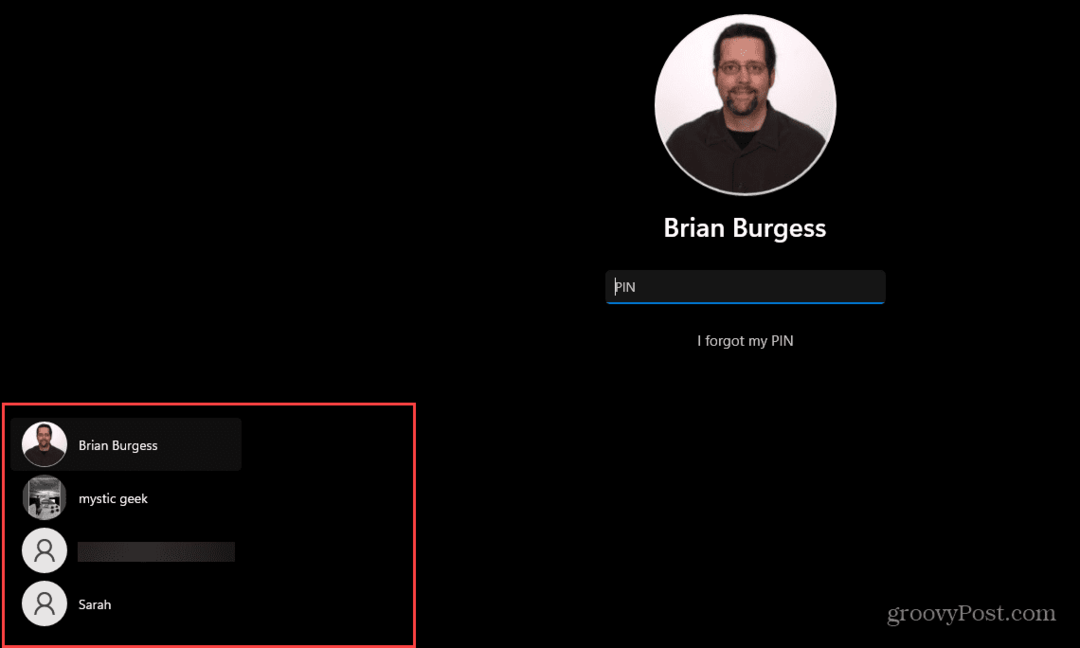
- Vyberte používateľa, ktorý sa má začať prihlasovať pomocou tohto účtu.
Za zmienku tiež stojí, že sa môžete dostať na uzamknutú obrazovku a prepínať používateľské účty pomocou Kláves Windows + L klávesová skratka.
Ako používať Alt + F4 na prepínanie používateľských účtov v systéme Windows 11
Môžete tiež použiť „starú školu“ Alt + F4 skratka na otvorenie obrazovky vypnutia v systéme Windows 11. Použitie tejto skratky je tiež jednoduchý spôsob vypnite alebo reštartujte Windows.
Ak chcete na prepnutie používateľských účtov použiť ponuku vypnutia systému Windows:
- Uistite sa, že nie sú vybraté žiadne aplikácie alebo iné okná a stlačte tlačidlo Alt + F4 na vašej klávesnici.
- The vypnite Windows zobrazí sa menu.
- Kliknite na rozbaľovaciu ponuku a vyberte možnosť Zmeniť používateľa možnosť.
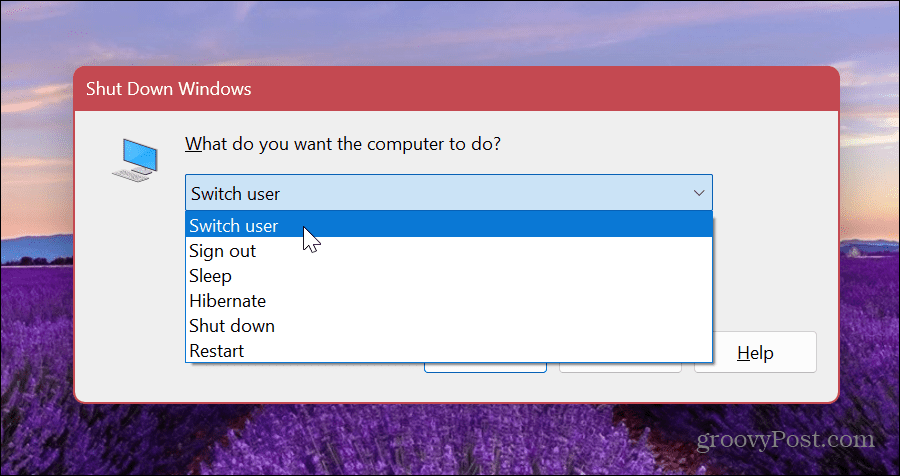
- Kliknite na OK tlačidlo.
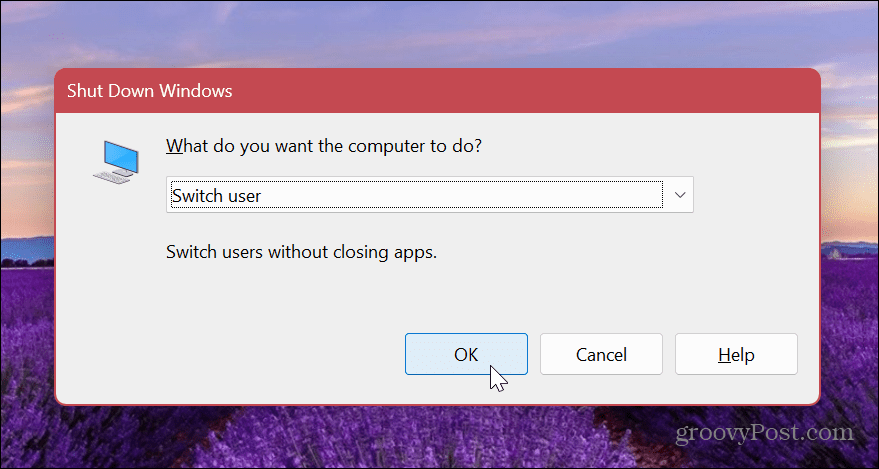
- Systém Windows vás odhlási a prenesie vás na prihlasovaciu obrazovku – v pravom dolnom rohu vyberte iný účet.
- Prihláste sa do účtu pomocou správnych poverení.
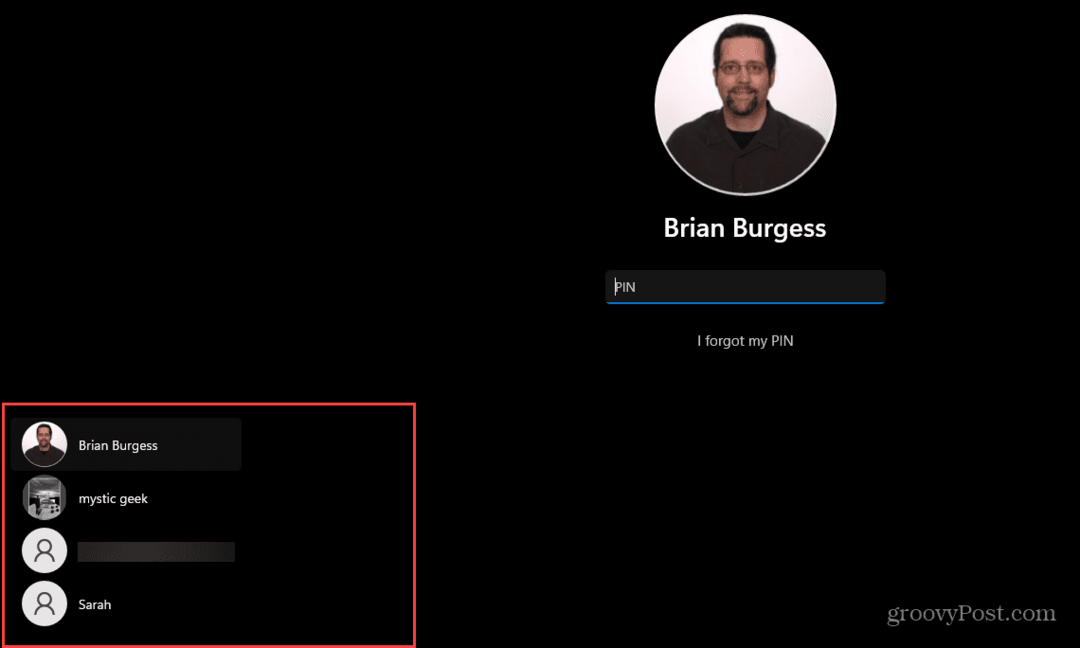
Na prepínanie používateľských účtov v systéme Windows 11 použite Správcu úloh
Ďalším málo známym spôsobom prepínania používateľských účtov v systéme Windows 11 je pomocou Správcu úloh. Bohužiaľ, táto možnosť nie je taká jednoduchá ako vyššie uvedené možnosti, ale napriek tomu funguje.
Prepnutie používateľov cez Správcu úloh:
- Kliknite pravým tlačidlom myši na tlačidlo Štart a vyberte Správca úloh z menu.
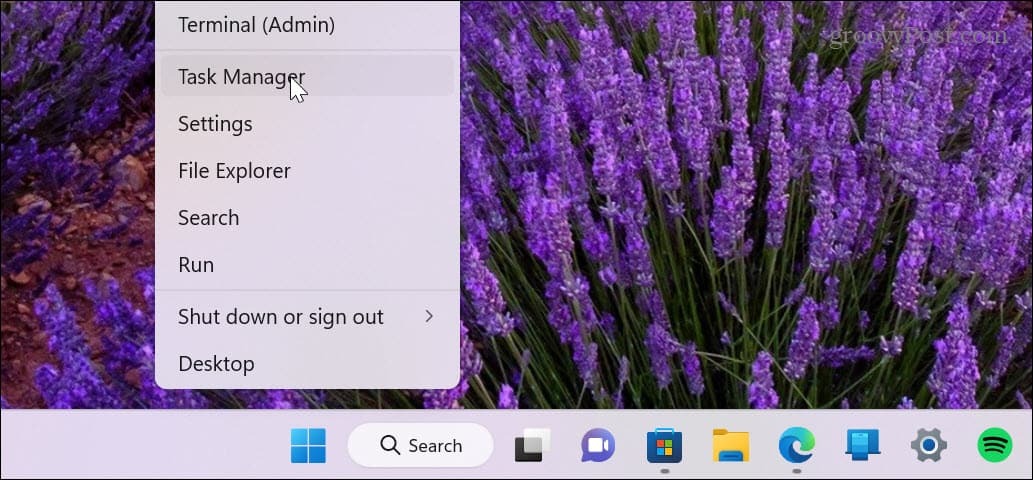
- Keď sa otvorí Správca úloh, vyberte položku Používatelia tab.
- Kliknite pravým tlačidlom myši na účet, z ktorého sa chcete odhlásiť, a vyberte si Odpojiť.
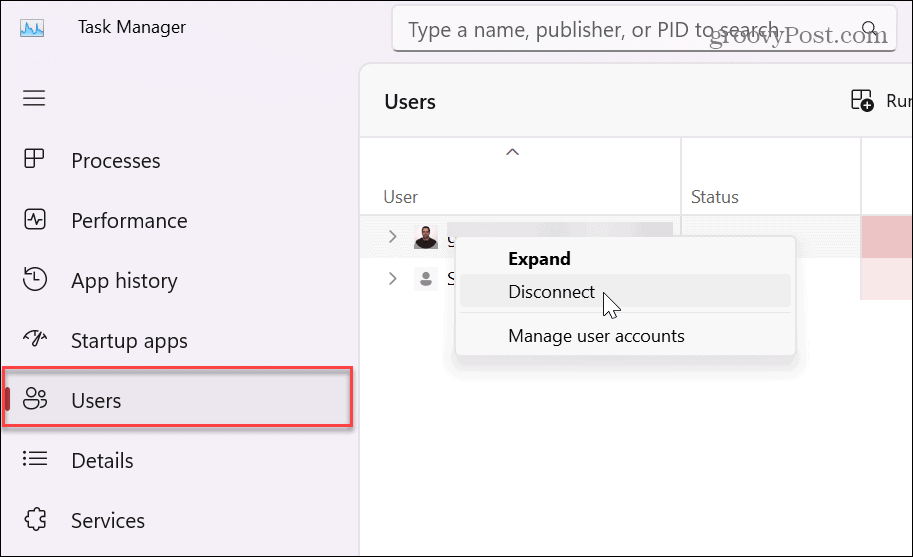
- Kliknite na Odpojiť používateľa keď sa zobrazí overovacia správa.
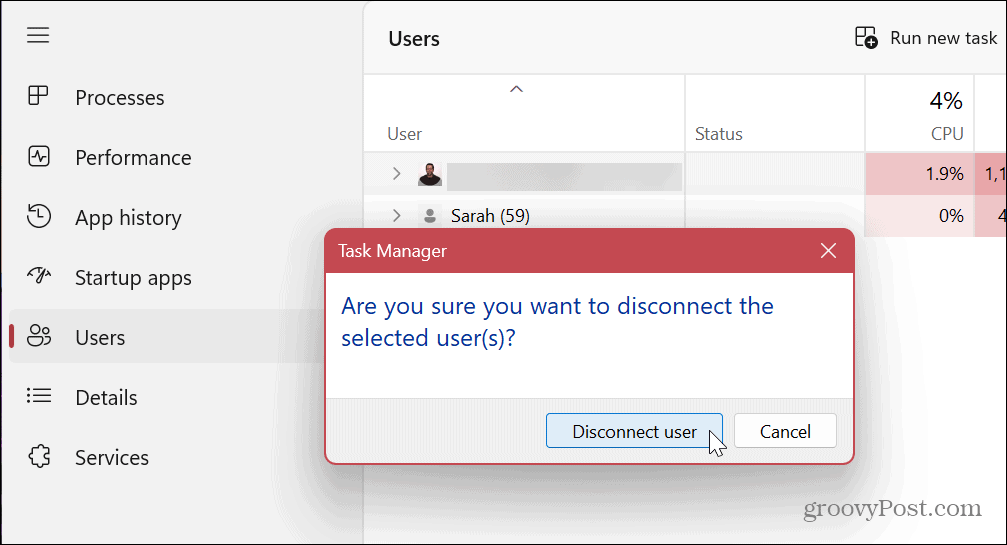
- Ak používate viacero účtov súčasne, kliknite pravým tlačidlom myši na používateľský účet a vyberte ho Prepnúť používateľský účet.
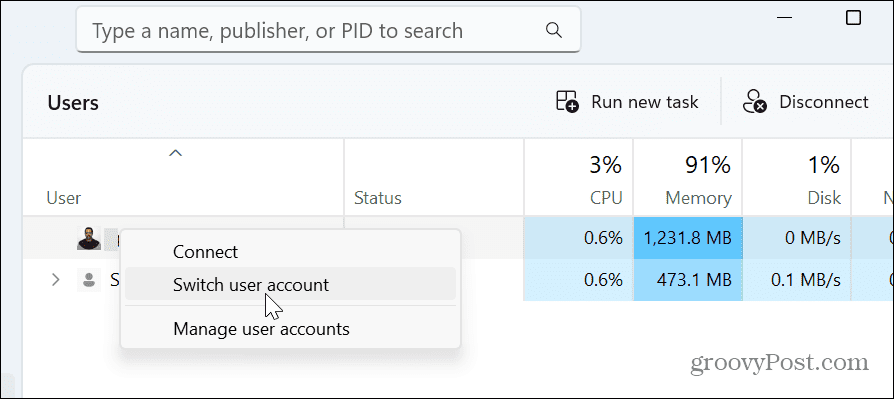
Bez ohľadu na to, ktorú možnosť si vyberiete z Používatelia v Správcovi úloh vás vykopne späť na prihlasovaciu obrazovku, aby ste si mohli vybrať iný účet z ľavého dolného rohu obrazovky.
Správa používateľských účtov v systéme Windows 11
Vytváranie viacerých používateľských účtov je nevyhnutnou funkciou pre kancelárske, školské a domáce prostredie so zdieľaným počítačom. Ak potrebujete prepnúť používateľské účty v počítači, môžete použiť ktorúkoľvek z vyššie uvedených možností. Pekná vec je mať možnosti, takže môžete prepínať účty, keď ste kdekoľvek v operačnom systéme bez väčších problémov.
Ak máte zdieľaný počítač alebo potrebujete viacero účtov, zistite, ako na to pridajte používateľský účet v systéme Windows 11. Možno budete musieť nastaviť konto pre používateľa bez konta Microsoft alebo si vytvoriť konto pre seba. V takom prípade musíte vytvoriť lokálny používateľský účet.
Ak potrebujete obmedziť úroveň prístupu osoby, musíte to urobiť zmeniť typ účtu. Ak si chcete prispôsobiť svoj vlastný účet, môžete tiež zmeniť názov účtu.
Ako nájsť kód Product Key systému Windows 11
Ak potrebujete preniesť svoj produktový kľúč Windows 11 alebo ho len potrebujete na vykonanie čistej inštalácie operačného systému,...
Ako vymazať vyrovnávaciu pamäť prehliadača Google Chrome, súbory cookie a históriu prehliadania
Chrome odvádza skvelú prácu pri ukladaní vašej histórie prehliadania, vyrovnávacej pamäte a súborov cookie na optimalizáciu výkonu vášho prehliadača online. Jej postup...